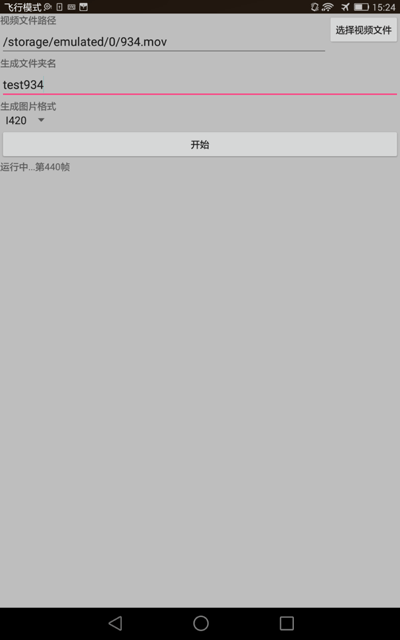Android中使用MediaCodec硬件解码,高效率得到YUV格式帧,快速保存JPEG图片(不使用OpenGL)(附Demo)
MediaCodec的使用demo:
https://github.com/vecio/MediaCodecDemo
https://github.com/taehwandev/MediaCodecExample
http://bigflake.com/mediacodec/
以下文章转载自:
https://www.polarxiong.com/archives/Android-MediaCodec%E8%A7%86%E9%A2%91%E6%96%87%E4%BB%B6%E7%A1%AC%E4%BB%B6%E8%A7%A3%E7%A0%81-%E9%AB%98%E6%95%88%E7%8E%87%E5%BE%97%E5%88%B0YUV%E6%A0%BC%E5%BC%8F%E5%B8%A7-%E5%BF%AB%E9%80%9F%E4%BF%9D%E5%AD%98JPEG%E5%9B%BE%E7%89%87-%E4%B8%8D%E4%BD%BF%E7%94%A8OpenGL.html
特点
以H.264编码分辨率1920x1080视频文件为例
- 需要Android API 21
- 直接将视频解码为YUV格式帧,不经过OpenGL,不转换为RGB
- 对绝大多数设备和绝大多数视频编码格式,都可以解码得到NV21或I420格式帧数据
- 30ms内获得NV21或I420格式帧数据
- 10ms内将NV21或I420格式帧数据写入到文件
- 对得到的NV21格式帧数据,在110ms内完成JPEG格式的转换和写入到文件
背景
因为实验需要在Android上高效率解码视频文件,并获得YUV格式帧数据,遂搜索寻找解决方法。最初找到bigflake的Android MediaCodec stuff,硬件解码视频不可多得的示例代码,其中提供了结合MediaCodec和OpenGL硬件解码视频并得到RGB格式帧数据,以及写入bitmap图片到文件的方法,测试发现效果不错,但我想要的是得到YUV格式的帧数据;在继续寻找RGB转YUV的方法时,苦于没有找到高效实现这个转换的方法,遂作罢。
后来发现MediaCodec解码得到的原始帧数据应当就是YUV格式,然后看到stackoverflow上的讨论Why doesn't the decoder of MediaCodec output a unified YUV format(like YUV420P)?,发现有人和我有一样的需要,但他已经发现了不同设备MediaCodec解码得到的YUV格式不相同这个问题,且由于各种格式繁杂,很难写出高效的格式转换方法。然后又发现了来自加州理工学院的一篇文章Android MediaCodec Formats,别人统计了市面上Android设备MediaCodec解码得到的不同YUV格式所占的比例,表格中显示出格式之繁多,且以COLOR_QCOM_FormatYUV420SemiPlanar32m,OMX_QCOM_COLOR_FormatYUV420PackedSemiPlanar64x32Tile2m8ka和COLOR_FormatYUV420SemiPlanar占据绝大多数。考虑放弃MediaCodec直接得到统一格式的YUV格式帧数据。
再后来不死心继续找,偶然找到了一份Android CTS测试Image和ImageReader类的代码,发现了由MediaCodec解码直接得到指定YUV格式(如NV21,I420)视频帧的方法,遂有了此文。
概述
简单来说,整个过程是,MediaCodec将编码后的视频文件解码得到YUV420类的视频帧,然后将视频帧格式转换为NV21或I420格式,由用户进行后续处理;若需要写入.yuv文件,直接将转换后的数据写入即可。若需要保存为JPEG格式图片,将NV21格式帧数据转换为JPEG格式并写入。
详细来说,CTS测试中透露出可以指定硬件解码得到帧编码格式,虽然不同设备支持的编码格式都不尽相同,但得益于API 21加入的COLOR_FormatYUV420Flexible格式,MediaCodec的所有硬件解码都支持这种格式。但这样解码后得到的YUV420的具体格式又会因设备而异,如YUV420Planar,YUV420SemiPlanar,YUV420PackedSemiPlanar等。然而又得益于API 21对MediaCodec加入的Image类的支持,可以实现简单且高效的任意YUV420格式向如NV21,I420等格式的转换,这样就得到了一个统一的、可以预先指定的YUV格式视频帧。再进一步,YuvImage类提供了一种高效的NV21格式转换为JPEG格式并写入文件的方法,可以实现将解码得到的视频帧保存为JPEG格式图片的功能,且整个过程相比bigflake中提供的YUV经OpenGL转换为RGB格式,然后通过Bitmap类保存为图片,效率高很多。
MediaCodec指定帧格式
实际上,MediaCodec不仅在编码,而且在解码是也能够指定帧格式。能够指定的原因是,解码得到的帧的格式,并不是由如H.264编码的视频文件提前确定的,而是由解码器确定的,解码器支持哪些帧格式,就可以解码出哪些格式的帧。
获取支持的格式
MediaCodec虽然可以指定帧格式,但也不是能指定为任意格式,是需要硬件支持的。首先看看对于特定视频编码格式的MediaCodec解码器,支持哪些帧格式。
private static int selectTrack(MediaExtractor extractor) { int numTracks = extractor.getTrackCount(); for (int i = 0; i < numTracks; i++) { MediaFormat format = extractor.getTrackFormat(i); String mime = format.getString(MediaFormat.KEY_MIME); if (mime.startsWith("video/")) { if (VERBOSE) { Log.d(TAG, "Extractor selected track " + i + " (" + mime + "): " + format); } return i; } } return -1; } private void showSupportedColorFormat(MediaCodecInfo.CodecCapabilities caps) { System.out.print("supported color format: "); for (int c : caps.colorFormats) { System.out.print(c + "\t"); } System.out.println(); } MediaExtractor extractor = null; MediaCodec decoder = null; File videoFile = new File(videoFilePath); extractor = new MediaExtractor(); extractor.setDataSource(videoFile.toString()); int trackIndex = selectTrack(extractor); if (trackIndex < 0) { throw new RuntimeException("No video track found in " + videoFilePath); } extractor.selectTrack(trackIndex); MediaFormat mediaFormat = extractor.getTrackFormat(trackIndex); String mime = mediaFormat.getString(MediaFormat.KEY_MIME); decoder = MediaCodec.createDecoderByType(mime); showSupportedColorFormat(decoder.getCodecInfo().getCapabilitiesForType(mime));
MediaExtractor负责读取视频文件,获得视频文件信息,以及提供 视频编码后的帧数据(如H.264)。selectTrack()获取视频所在的轨道号,getTrackFormat()获得视频的编码信息。再以此编码信息通过createDecoderByType()获得一个解码器,然后通过showSupportedColorFormat()就可以得到这个解码器支持的帧格式了。
比如对于我的设备,对于支持video/avc的解码器,支持的帧格式是
supported color format: 2135033992 21 47 25 27 35 40 52 2130706433 2130706434 20
这里的数字对应MediaCodecInfo.CodecCapabilities定义的帧格式,如2135033992对应COLOR_FormatYUV420Flexible,21对应COLOR_FormatYUV420SemiPlanar,25对应COLOR_FormatYCbYCr,27对应COLOR_FormatCbYCrY,35对应COLOR_FormatL8,40对应COLOR_FormatYUV422PackedSemiPlanar,20对应COLOR_FormatYUV420PackedPlanar。
COLOR_FormatYUV420Flexible
这里简单谈谈COLOR_FormatYUV420Flexible,YUV420Flexible并不是一种确定的YUV420格式,而是包含COLOR_FormatYUV411Planar, COLOR_FormatYUV411PackedPlanar, COLOR_FormatYUV420Planar, COLOR_FormatYUV420PackedPlanar, COLOR_FormatYUV420SemiPlanar和COLOR_FormatYUV420PackedSemiPlanar。在API 21引入YUV420Flexible的同时,它所包含的这些格式都deprecated掉了。
那么为什么所有的解码器都支持YUV420Flexible呢?官方没有说明这点,但我猜测,只要解码器支持YUV420Flexible中的任意一种格式,就会被认为支持YUV420Flexible格式。也就是说,几乎所有的解码器都支持YUV420Flexible代表的格式中的一种或几种。
指定帧格式
平常初始化MediaCodec并启动解码器是用如下代码
decoder.configure(mediaFormat, null, null, 0); decoder.start();
其中mediaFormat是之前得到的视频编码信息,这样向解码器确定了各种参数后,就能正常解码了。
而指定帧格式是在上述代码前增加
mediaFormat.setInteger(MediaFormat.KEY_COLOR_FORMAT,
MediaCodecInfo.CodecCapabilities.COLOR_FormatYUV420Flexible);
仅此一行,用来指定解码后的帧格式,换句话说,解码器将编码的帧解码为这种指定的格式。前面说到YUV420Flexible是几乎所有解码器都支持的,所以可以直接写死。
这个指定方法就是我在CTS中发现的,因为官方文档对KEY_COLOR_FORMAT的描述是set by the user for encoders, readable in the output format of decoders,也就是说只用在编码器中,而不是我们现在用的解码器中!
转换格式和写入文件
主体框架
先贴主体部分的代码
final int width = mediaFormat.getInteger(MediaFormat.KEY_WIDTH); final int height = mediaFormat.getInteger(MediaFormat.KEY_HEIGHT); int outputFrameCount = 0; while (!sawOutputEOS) { if (!sawInputEOS) { int inputBufferId = decoder.dequeueInputBuffer(DEFAULT_TIMEOUT_US); if (inputBufferId >= 0) { ByteBuffer inputBuffer = decoder.getInputBuffer(inputBufferId); int sampleSize = extractor.readSampleData(inputBuffer, 0); if (sampleSize < 0) { decoder.queueInputBuffer(inputBufferId, 0, 0, 0L, MediaCodec.BUFFER_FLAG_END_OF_STREAM); sawInputEOS = true; } else { long presentationTimeUs = extractor.getSampleTime(); decoder.queueInputBuffer(inputBufferId, 0, sampleSize, presentationTimeUs, 0); extractor.advance(); } } } int outputBufferId = decoder.dequeueOutputBuffer(info, DEFAULT_TIMEOUT_US); if (outputBufferId >= 0) { if ((info.flags & MediaCodec.BUFFER_FLAG_END_OF_STREAM) != 0) { sawOutputEOS = true; } boolean doRender = (info.size != 0); if (doRender) { outputFrameCount++; Image image = decoder.getOutputImage(outputBufferId); if (outputImageFileType != -1) { String fileName; switch (outputImageFileType) { case FILE_TypeI420: fileName = OUTPUT_DIR + String.format("frame_%05d_I420_%dx%d.yuv", outputFrameCount, width, height); dumpFile(fileName, getDataFromImage(image, COLOR_FormatI420)); break; case FILE_TypeNV21: fileName = OUTPUT_DIR + String.format("frame_%05d_NV21_%dx%d.yuv", outputFrameCount, width, height); dumpFile(fileName, getDataFromImage(image, COLOR_FormatNV21)); break; case FILE_TypeJPEG: fileName = OUTPUT_DIR + String.format("frame_%05d.jpg", outputFrameCount); compressToJpeg(fileName, image); break; } } image.close(); decoder.releaseOutputBuffer(outputBufferId, true); } } }
上述代码是MediaCodec解码的一般框架,不作过多解释。 不同于bigflake的是MediaCodec解码的输出没有指定一个Surface,而是利用API 21新功能,直接通过getOutputImage()将视频帧以Image的形式取出。
而我们现在得到的Image就可以确定是YUV420Flexible格式,而得益于Image类的抽象,我们又可以非常方便地将其转换为NV21或I420格式。关于具体的转换和写入文件的细节,参见我的另一篇文章Android: YUV_420_888编码Image转换为I420和NV21格式byte数组。
总结
这篇文章饼画的很大,但写的很短,因为还有一大部分内容在如上链接中的文章中讲到。对于仅仅需要将视频切分为一帧一帧并保存为图片的用户来说,使用这种方法比bigflake的方法会快10倍左右,因为没有OpenGL渲染,以及转换为Bitmap的开销。而对于需要获得视频帧YUV格式数据的用户来说,这种方法能够直接得到YUV格式数据,中间没有数学运算,不会出现不必要的精度损失,而且,也是效率最高的。
此方法的核心原理就是通过指定解码器参数,保证了解码得到的帧格式一定是YUV420Flexible;通过Image实现了健壮且高效的YUV格式转换方法;通过YuvImage实现了快速的JPEG格式图片生成和写入的方法。
Demo
依照上面的描述,本文附带了一个Android APP Demo,指定输入视频文件和输出文件夹名,此APP可将视频帧保存为I420、NV21或JPEG格式。如有需要,请点击zhantong/Android-VideoToImages。
支付宝扫一扫捐赠

微信公众号: 共鸣圈
欢迎讨论,邮件: 924948$qq.com 请把$改成@
QQ群:263132197
QQ: 924948